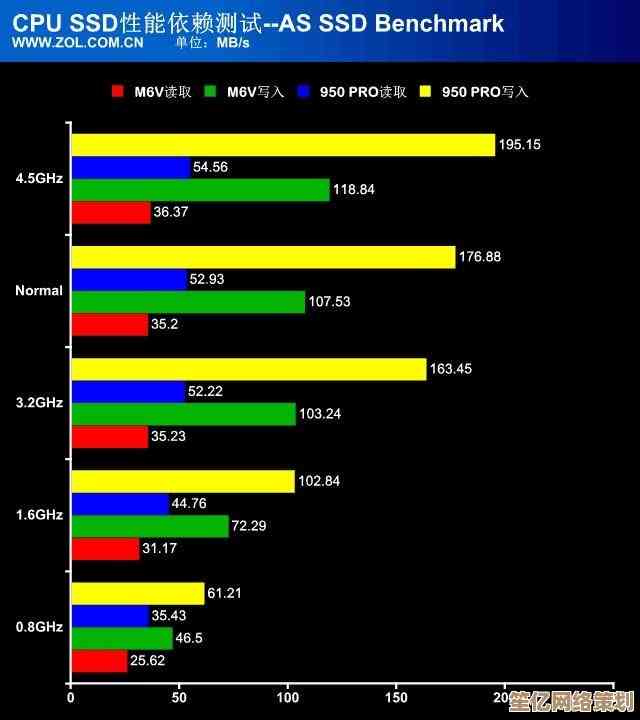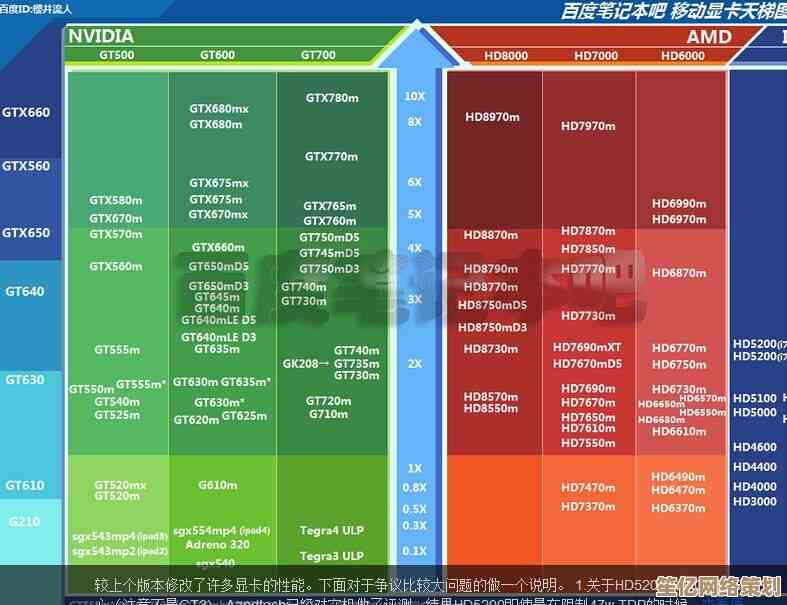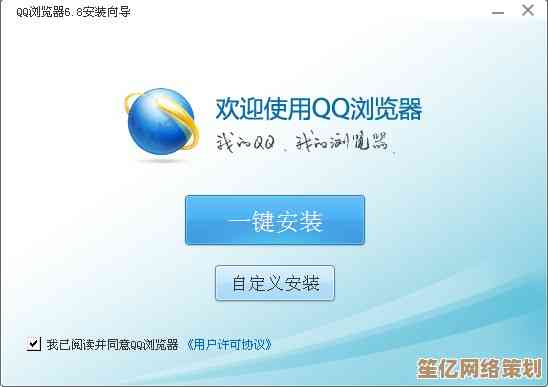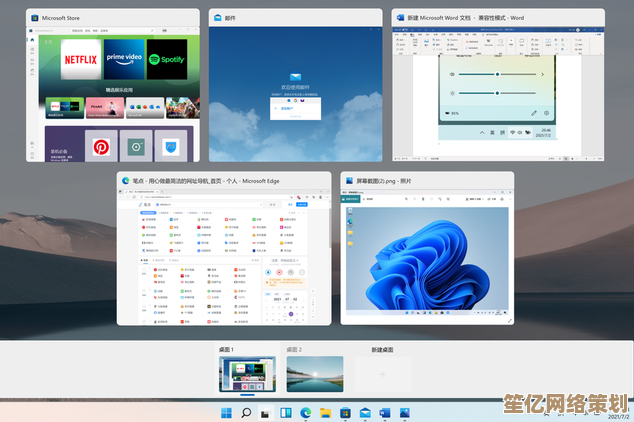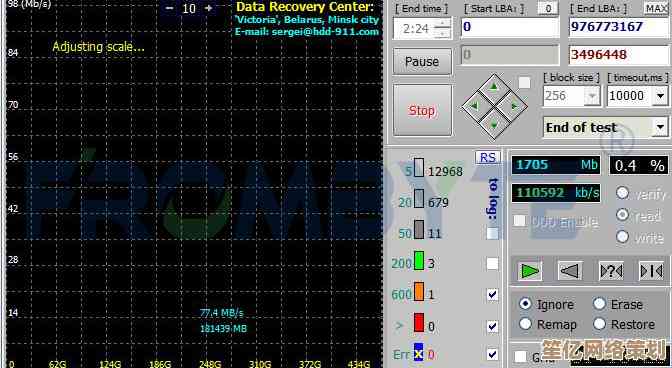掌握屏幕截图高效技巧:快捷键操作全攻略与实用指南
- 游戏动态
- 2025-10-18 22:22:57
- 2
哎,说到截屏这事儿,我猜你八成跟我一样,最开始就知道那个大大的“Print Screen”键,按一下,然后慌慌张张打开画图工具,Ctrl+V,再手忙脚乱地裁剪……这一套流程下来,黄花菜都凉了,效率?不存在的,纯粹是锻炼耐心,直到后来,我才慢慢发现,原来屏幕截图这块藏着这么多门道,简直像打开了一个新世界的大门,感觉自己以前浪费了太多时间。
咱们先从最基础的,但可能很多人并没完全弄明白的说起,Windows自带的截图工具,其实进化了很多代,你别老惦记着那个古老的“画图”了,Win10、Win11里,直接按 Win + Shift + S,这个组合键简直是神器,一按下去,屏幕暗一下,顶上出现个小菜单,让你选矩形截图、任意形状截图、窗口截图还是全屏截图,我特别喜欢那个任意形状的,像用剪刀一样,想截啥样就啥样,特别自由,截完以后,它不会直接给你存个文件,而是复制到剪贴板,屏幕右下角还会弹出个通知,点开就能直接编辑、标注然后保存,这个流程顺滑多了,是不是?
但你知道吗,我有个朋友,用了好几年Win10,居然不知道这个快捷键,他一直以为截图就得靠微信或者QQ……这真是,守着金山要饭吃啊,有时候不是工具不好用,是我们压根不知道它有多好用。
再说说全屏截图,老派的Print Screen键当然还能用,但直接按它,是把整个屏幕都抓下来,不管你需不需要,如果你只想截当前这个窗口,试试 Alt + Print Screen,它只捕捉你正在用的那个窗口,背景乱七八糟的东西全给你过滤掉,省了后期裁剪的麻烦,这个小技巧,在写教程或者汇报工作的时候特别管用,显得你很专业。
咱们聊聊浏览器,现在谁不整天泡在网上?看到一段有趣的文字,一张好看的图,想保存下来,右键另存为?太慢了,浏览器的开发者工具?那对普通人来说太复杂了,大多数浏览器都有扩展插件,比如Firefox和Chrome上都有很好的网页截图插件,可以轻松截取整个网页(长截图),哪怕网页需要滚动好几屏都能完整抓下来,这个功能我用的特别多,保存资料、留存证据啥的,一键搞定,特别爽,不过有时候插件会有点卡,或者跟其他插件冲突,这也是个小烦恼,但总体利大于弊。
说到长截图,手机上其实更普及,iPhone的“整页截图”功能,安卓各家厂商也基本都有类似的功能,但电脑上,Windows自带的工具反而不太行,这时候就得靠第三方软件了。
对,第三方软件,这又是一个大坑……或者说,一个宝库,比如Snipaste,这个软件我真的想强烈安利一下,它不只是截图,它的贴图功能简直颠覆了我的工作流,按F1截图,然后按F3,刚才截的图就能像一张便利贴一样“贴”在屏幕最前面,你可以随意拖动、缩放、旋转,比如你在写报告,需要参考另一份文档里的内容,就不用来回切换窗口了,直接把需要参考的部分截下来贴在旁边,一边看一边写,效率翻倍,它的标注工具也特别丰富,画箭头、马赛克、写文字,都很方便,这软件还是免费的,开发者挺用心的。
还有一款老牌的,PicPick,功能更全面,像个瑞士军刀,除了截图,还自带图片编辑器、取色器、标尺什么的,适合需要更复杂操作的用户,Snipaste的轻量和“贴图”功能是无法替代的。
Mac用户就别偷着乐了,你们也有自己的法宝。Command + Shift + 4,然后按空格键,就能精准截取一个窗口,还会带点淡淡的阴影效果,很有质感。Command + Shift + 5 更是调出一个功能强大的控制条,录屏、截屏选项一应俱全,苹果在用户体验上,确实有它独到的地方。
用了这些高效方法之后,我再回头看当初那个只会用Print Screen键的自己,感觉就像从手动挡换成了自动挡,而且还是带自动驾驶的那种,效率的提升是实实在在的,更重要的是,它减少了很多不必要的操作烦躁感,让你能更专注于内容本身,而不是被工具绊住手脚。
工具是死的,人是活的,最好的技巧,是变成肌肉记忆的那一个,你可能记不住所有快捷键,但挑一两个最符合你习惯的,用上一星期,它就变成你的本能了,比如我现在,想截个图,手指下意识地就按下了Win + Shift + S,根本不用过脑子。
别再把截图当成一件麻烦事了,花点时间摸索一下,找到最适合你的那一两款工具,掌握那几个关键的快捷键……这可能是你今天就能做到的,性价比最高的效率投资了,真的,试试看,你会回来感谢我的,或者,你还有什么私藏的高效截图妙招吗?也跟我说说呗。
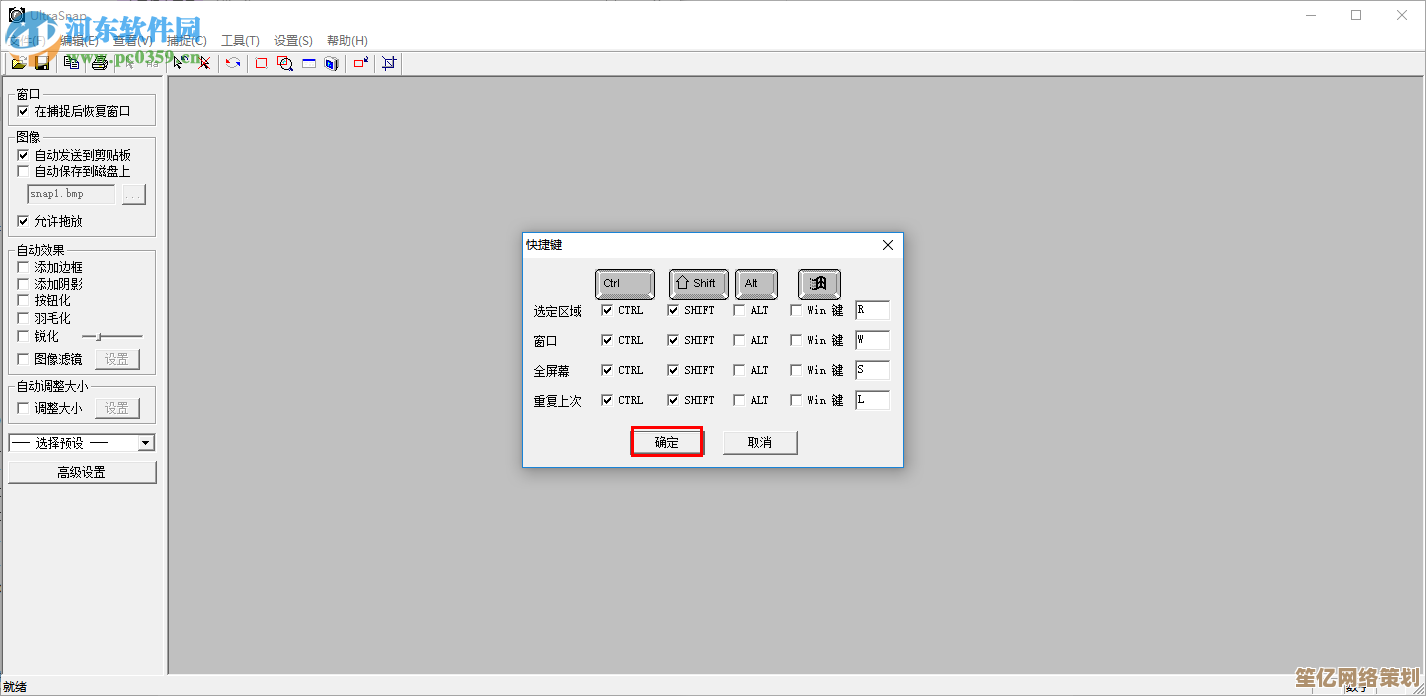
本文由兆如曼于2025-10-18发表在笙亿网络策划,如有疑问,请联系我们。
本文链接:http://waw.haoid.cn/yxdt/31782.html